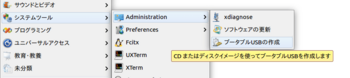28.艦隊ニモマケズ、ウマニモマケズ [Ubuntu]
Ubuntu16.04が4月でサポート切れになるので、
現在空き時間を見つけてはUbuntu20.04をインストールしている最中。
艦隊ノ誘惑ニモマケズ、ウマノ誘惑ニモマケズ、
淡々とインストールを進めるヒトに(以下略)
実際、このブログをやってみてよかったな〜と思えるのは、
過去の自分の設定を振り返ることが楽に出来るという点。
まあ、過去の自分の情報というのも
ネットで記載されている他の人の情報の積み重ねみたいなもんですがw
まあ、16.04の時と同じことをそのままズラ〜と書くのもなんなので、
ダイジェストで、巻きで行こうと思います。
1.isoのダウンロード
まずはUbuntuのサイトにいって、最新の20.04のisoファイルをダウンロードします。
「ubuntu 20.04 download」なんてキーワードでググるとサイトがヒットしますので、
Ubuntu Desktopのisoファイルをダウンロードします。
LTS(ロングタイムサポート)の最新は、2021年3月時点で、20.04.2.0 LTSですね。
isoファイルのダウンロードは「ダウンロード」のところを選択しても出来ますが、
一応isoのファイルのチェックもしたいので、
Ubuntu 20.04 LTS release notes と書かれているリンクからReleaseNotesに飛び、
さらに
https://releases.ubuntu.com/20.04/ (Ubuntu Desktop and Server for AMD64) と
書かれているところに飛びます。
64-bit PC (AMD64) desktop image と書かれているところから
isoファイルをダウンロードしておきます。
次にサイトの下の方にあるSHA256SUMSという箇所のリンクにあるチェックサムと
比較します。
ダウンロードファイルのチェックサムは端末から下記コマンドで得られます。
(isoファイルのパスは各自の環境に置き換えて下さい)
両者の値が一致していたら、ダウンロードは成功です。
2.インストールメディアの作成
1で入手したisoファイルを元に、インストールメディアを作成します。
今まではこのような場合にDVD-RWを使っていたんですが、
今回はUSBメモリを使用します。
中身が空のUSBメモリをPCに接続して、
後は「プータブルUSBの作成」を実行すればいいだけ。
フロッピー10枚とかインストールに使っていた頃と比べると隔世の感ですな。
3.サブPCに仮インストール
メインPCにいきなりインストールするのは色々と怖いので、
私はまずサブPCにインストールするようにしています。
サブPCは前のメインPCだったり、アキバの中古屋で2〜3000円くらいで
叩き売られていたVista時代のノートPCだったりします。
Vista時代のノートPCはWindows10へ無償アップグレードできなかったため
HDDのないものだと結構安く売られていたりします。
ある程度キレイなブツを選んで店内でbiosの起動が確認出来た場合、
HDDやSSDを取り付けてOSをインストールすれば問題なく動作することが多いです。
オススメはVista時代の富士通のオフィス用ノートですかね(個人の感想です)
USBメモリからブート出来るようにノートPCのbiosを設定して、
ネットに接続後、USBメモリからブートするとインストールが始まります。
途中で色々と聞かれますが、ここいらは16.04とほとんど一緒のため割愛します。
インストール終了後、USBメモリを抜いてENTERキーを押下すると再起動します。
ログインすると、「不完全な言語サポート」と「ソフトウェアの更新」のメッセージが
表示されますので、まずは最初に言語サポートの「この操作を今すぐ実行する」を
押下して不足ファイルをダウンロードします。
次にソフトウェアの更新で「今すぐインストールする」を実行します。
4.かる〜くゲームで動作確認など
サブPCで動作確認して何らかの問題や不具合があった時には、
メインPCへのインストールそのものを見合わせますが
かる〜くマインスイーパや上海で遊んだ限りでは、20.04LTSは問題なさ気ですな。
マ〜ベラ〜ス!!
推奨はCPUが2GHzデュアルコアプロセッサ以上、メモリ4GB以上らしいですが、
システムメモリ2GBの中古ノートPCでも問題なく動作しましたから。
18.04LTSリリース直後にも、サブPCで同様に稼働確認したのですが、
この段階で重くてまともに動かず、使用を諦めた経緯があります。
(その当時は16.04がサポート中という事情もありましたが)
こんな感じでしばらくはインストールネタが続きます。
今回ボケが少なかったようなw (個人の感想です)
現在空き時間を見つけてはUbuntu20.04をインストールしている最中。
艦隊ノ誘惑ニモマケズ、ウマノ誘惑ニモマケズ、
淡々とインストールを進めるヒトに(以下略)
実際、このブログをやってみてよかったな〜と思えるのは、
過去の自分の設定を振り返ることが楽に出来るという点。
まあ、過去の自分の情報というのも
ネットで記載されている他の人の情報の積み重ねみたいなもんですがw
まあ、16.04の時と同じことをそのままズラ〜と書くのもなんなので、
ダイジェストで、巻きで行こうと思います。
1.isoのダウンロード
まずはUbuntuのサイトにいって、最新の20.04のisoファイルをダウンロードします。
「ubuntu 20.04 download」なんてキーワードでググるとサイトがヒットしますので、
Ubuntu Desktopのisoファイルをダウンロードします。
LTS(ロングタイムサポート)の最新は、2021年3月時点で、20.04.2.0 LTSですね。
isoファイルのダウンロードは「ダウンロード」のところを選択しても出来ますが、
一応isoのファイルのチェックもしたいので、
Ubuntu 20.04 LTS release notes と書かれているリンクからReleaseNotesに飛び、
さらに
https://releases.ubuntu.com/20.04/ (Ubuntu Desktop and Server for AMD64) と
書かれているところに飛びます。
64-bit PC (AMD64) desktop image と書かれているところから
isoファイルをダウンロードしておきます。
次にサイトの下の方にあるSHA256SUMSという箇所のリンクにあるチェックサムと
比較します。
ダウンロードファイルのチェックサムは端末から下記コマンドで得られます。
(isoファイルのパスは各自の環境に置き換えて下さい)
両者の値が一致していたら、ダウンロードは成功です。
openssl dgst -sha256 '/home/hoge/ubuntu-20.04.2.0-desktop-amd64.iso'
2.インストールメディアの作成
1で入手したisoファイルを元に、インストールメディアを作成します。
今まではこのような場合にDVD-RWを使っていたんですが、
今回はUSBメモリを使用します。
中身が空のUSBメモリをPCに接続して、
後は「プータブルUSBの作成」を実行すればいいだけ。
フロッピー10枚とかインストールに使っていた頃と比べると隔世の感ですな。
3.サブPCに仮インストール
メインPCにいきなりインストールするのは色々と怖いので、
私はまずサブPCにインストールするようにしています。
サブPCは前のメインPCだったり、アキバの中古屋で2〜3000円くらいで
叩き売られていたVista時代のノートPCだったりします。
Vista時代のノートPCはWindows10へ無償アップグレードできなかったため
HDDのないものだと結構安く売られていたりします。
ある程度キレイなブツを選んで店内でbiosの起動が確認出来た場合、
HDDやSSDを取り付けてOSをインストールすれば問題なく動作することが多いです。
オススメはVista時代の富士通のオフィス用ノートですかね(個人の感想です)
USBメモリからブート出来るようにノートPCのbiosを設定して、
ネットに接続後、USBメモリからブートするとインストールが始まります。
途中で色々と聞かれますが、ここいらは16.04とほとんど一緒のため割愛します。
インストール終了後、USBメモリを抜いてENTERキーを押下すると再起動します。
ログインすると、「不完全な言語サポート」と「ソフトウェアの更新」のメッセージが
表示されますので、まずは最初に言語サポートの「この操作を今すぐ実行する」を
押下して不足ファイルをダウンロードします。
次にソフトウェアの更新で「今すぐインストールする」を実行します。
4.かる〜くゲームで動作確認など
サブPCで動作確認して何らかの問題や不具合があった時には、
メインPCへのインストールそのものを見合わせますが
かる〜くマインスイーパや上海で遊んだ限りでは、20.04LTSは問題なさ気ですな。
マ〜ベラ〜ス!!
推奨はCPUが2GHzデュアルコアプロセッサ以上、メモリ4GB以上らしいですが、
システムメモリ2GBの中古ノートPCでも問題なく動作しましたから。
18.04LTSリリース直後にも、サブPCで同様に稼働確認したのですが、
この段階で重くてまともに動かず、使用を諦めた経緯があります。
(その当時は16.04がサポート中という事情もありましたが)
こんな感じでしばらくはインストールネタが続きます。
今回ボケが少なかったようなw (個人の感想です)
タグ:ubuntu
27.ムスメというパワーワード!? [スマホ]
だるい
16.04のサポートは今年の4月までだからそろそろ新しい版をインストールし直さないと
いけないんだけど
なんというか、モチベがでない( ´Д`)=3
なので今回はUbuntuではなく、スマホゲーネタになります。
(いまさら16.04環境のネタ書いてもすぐ20.04になるからなあ)
で、本日のお題なんですが最近、新しいスマホゲームにハマっていまして
ウマ○っていうんですけどね
スマホとDMMで動くって言うから艦○れみたいな感じかな〜って思って
事前登録しちゃいましたw
艦○といいウマ○といい、
ムスメというキーワードに弱い気がする……(; ̄ー ̄)...ン?
で、コイツが結構すごい
昔競馬にはまっていた人だったら思わずニヤって笑ってしまう感じw
ただ牡牝の区別がないため
全部娘だったりします(*'A`*)
(何でも右耳に飾りがあるとリアル牡馬、左耳だとリアル牝馬だそうな)
レースシーンとかゴール板直後の胸揺れとかブルマとかw
製作者はウマいところ狙ってんなーとか思ったりします(゚▽゚o)♪
というかグラスワンダーがアメリカ生まれの帰国子女で大和撫子ってなんやねん
もうプレイするしかないやんかw
でもライスやエルコンがあんなキャラ付けとは思わなかったw
一時期(というか今でも)競馬にハマって、的場ジョッキーのお手馬ウォッチしてた
身からすると、グラス、エルコン、ライス、アグネスデジタル、ビコーペガサスなど
思わずニヤリとしてしまいます。(ええ、何言ってんだお前状態なんですけどw)(´∀`)
PC版はもうちょい後にリリースされるんですが、Windows10限定ですな。
そのためプレイ環境は現時点ではスマホだけなんですが、
ハイビジョンを想定しているせいかスマホ画面だとちょい小さいです。
ライブシーンとかはデカいモニターで見たほうが絶対いいんで
外部モニター持っている人はMHLやChromecast、Type-C/DisplayPort Alt Modeで
接続してみたほうがいいですな
MHL!MHL!ってもうええねん
Z3というギリギリのスペックで遊んでいると
ところどころ音が飛んだりしますが何とかプレイしています。
(最新のスマホでやりたいんですが、有線HDMLで外部モニターにハイビジョンで
となるとなかなか良いスマホがなくて困っています)
泥機の設定で、モバイルデータの通信をオフにして
Wi-FiとBluetoothをオンにして
外部モニターに接続しつつ、Bluetoothマウスでプレイしています。
ただゲームすると熱持つのでUSB扇風機でスマホを冷やすのと
結構データ通信量が多いので、低速のMVNO月容量3GBとかだとちょっと厳しい気がします。
(一週間程度遊んだ位で500MB位行きました。というかインストールで約6GB?)
今のところ無課金ですが、多分微課金するかなあ(´・_・`)
で、タダでさえ艦○れやウマ○のゲームに時間を取られて
春眠暁じゃなくて曙キターじゃなくて
睡眠不足気味の状態なのに、Ubuntuのインストールとかやってらんないというか
だるい というか冒頭のオチになるとw (´ー` )y─┛~~
16.04のサポートは今年の4月までだからそろそろ新しい版をインストールし直さないと
いけないんだけど
なんというか、モチベがでない( ´Д`)=3
なので今回はUbuntuではなく、スマホゲーネタになります。
(いまさら16.04環境のネタ書いてもすぐ20.04になるからなあ)
で、本日のお題なんですが最近、新しいスマホゲームにハマっていまして
ウマ○っていうんですけどね
スマホとDMMで動くって言うから艦○れみたいな感じかな〜って思って
事前登録しちゃいましたw
艦○といいウマ○といい、
ムスメというキーワードに弱い気がする……(; ̄ー ̄)...ン?
で、コイツが結構すごい
昔競馬にはまっていた人だったら思わずニヤって笑ってしまう感じw
ただ牡牝の区別がないため
全部娘だったりします(*'A`*)
(何でも右耳に飾りがあるとリアル牡馬、左耳だとリアル牝馬だそうな)
レースシーンとかゴール板直後の胸揺れとかブルマとかw
製作者はウマいところ狙ってんなーとか思ったりします(゚▽゚o)♪
というかグラスワンダーがアメリカ生まれの帰国子女で大和撫子ってなんやねん
もうプレイするしかないやんかw
でもライスやエルコンがあんなキャラ付けとは思わなかったw
一時期(というか今でも)競馬にハマって、的場ジョッキーのお手馬ウォッチしてた
身からすると、グラス、エルコン、ライス、アグネスデジタル、ビコーペガサスなど
思わずニヤリとしてしまいます。(ええ、何言ってんだお前状態なんですけどw)(´∀`)
PC版はもうちょい後にリリースされるんですが、Windows10限定ですな。
そのためプレイ環境は現時点ではスマホだけなんですが、
ハイビジョンを想定しているせいかスマホ画面だとちょい小さいです。
ライブシーンとかはデカいモニターで見たほうが絶対いいんで
外部モニター持っている人はMHLやChromecast、Type-C/DisplayPort Alt Modeで
接続してみたほうがいいですな
MHL!MHL!ってもうええねん
Z3というギリギリのスペックで遊んでいると
ところどころ音が飛んだりしますが何とかプレイしています。
(最新のスマホでやりたいんですが、有線HDMLで外部モニターにハイビジョンで
となるとなかなか良いスマホがなくて困っています)
泥機の設定で、モバイルデータの通信をオフにして
Wi-FiとBluetoothをオンにして
外部モニターに接続しつつ、Bluetoothマウスでプレイしています。
ただゲームすると熱持つのでUSB扇風機でスマホを冷やすのと
結構データ通信量が多いので、低速のMVNO月容量3GBとかだとちょっと厳しい気がします。
(一週間程度遊んだ位で500MB位行きました。というかインストールで約6GB?)
今のところ無課金ですが、多分微課金するかなあ(´・_・`)
で、タダでさえ艦○れやウマ○のゲームに時間を取られて
春眠暁じゃなくて曙キターじゃなくて
睡眠不足気味の状態なのに、Ubuntuのインストールとかやってらんないというか
だるい というか冒頭のオチになるとw (´ー` )y─┛~~